Krisbanner - viktigt meddelande (instr)
Vi kan ha upp till två krisbanners, röd eller gul, som visas på alla sidor på harryda.se. Meddelandet visas också i appen Mitt Härryda.
Röd krisbanner används vid stor kris och fara för liv. Gul krisbanner används för viktigt meddelande, mindre störning eller viktig samhällsinformation.
Så här ser bannern ut på harryda.se
Meddelandet visas på alla sidor och besökaren kan minimera och expandera bannern. Vid klick på bannern så öppnas en sida på harryda.se med mer information. Den sidan skapas av dig i ett arkiv.
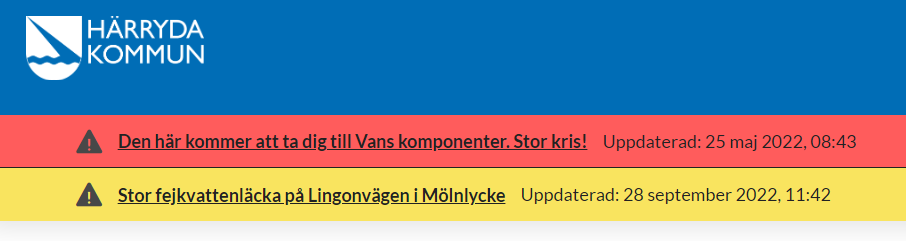
Så här ser meddelandet ut i mobilappen Mitt Härryda
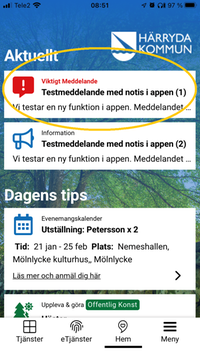
Bild 1: I appen, klicka på meddelandet
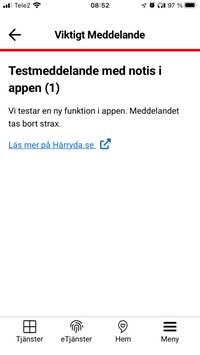
Bild 2: Klicka på länken för att läsa "hela" meddelandet, se nästa bild
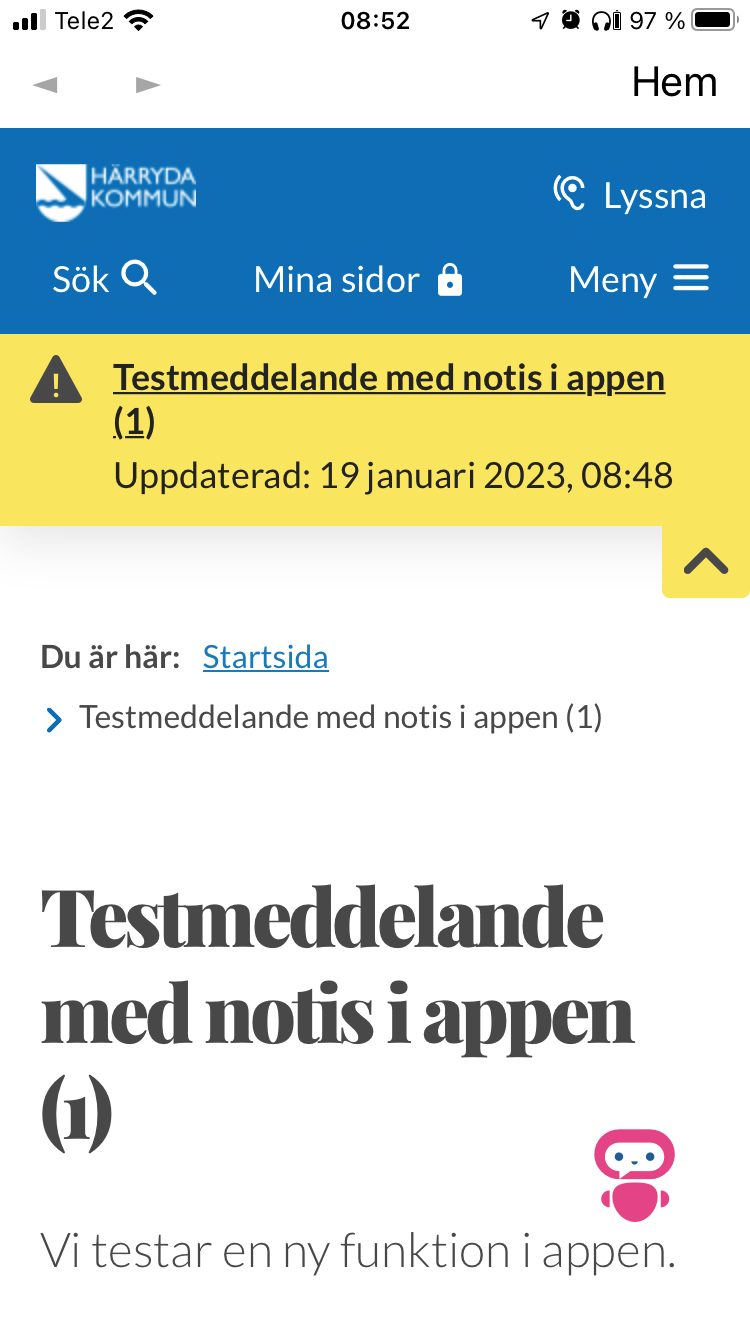
Bild 3: Hela meddelandet visas på harryda.se men inne i appens ramar
Förbered innan
- Tänk ut om du ska ha en eller två banners.
- Och vilken färg, röd eller gul. Kan vara två av samma.
- Röd krisbanner används vid stor kris.
- Gul krisbanner används för viktigt meddelande, mindre störning eller viktig samhällsinformation.
- Det viktiga meddelandets rubrik och ingress visas direkt i krisbanner på harryda.se och i appen Mitt Härryda. (Se bild 1 och 2 ovan.)
- Det finns möjlighet att byta adress på länken i ingressen i appen. (Standard är tillbaka till krisinformationen på harryda.se. )
Skapa krisbanner/viktigt meddelande ...
... via redigeringsläget på harryda.se.
1. Gå till arkivet Viktiga meddelanden
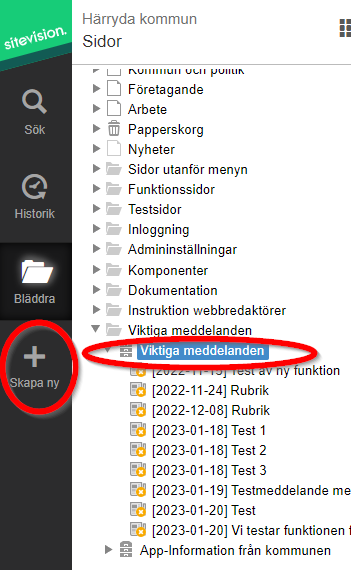
2. Välj mallen "Driftmeddelande"
- Klicka på "+ Skapa ny" till vänster
- Välj mallen Driftmeddelande.
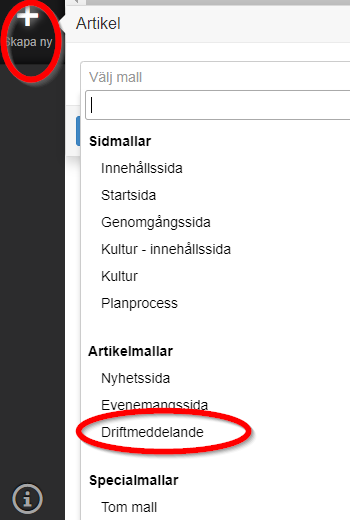
3. Fyll i text i rubrik och ingress
OBS! Döp inte om namnen Rubrik och Ingress på textmodulerna i fältet Innehåll till vänster. Se bild nedan.
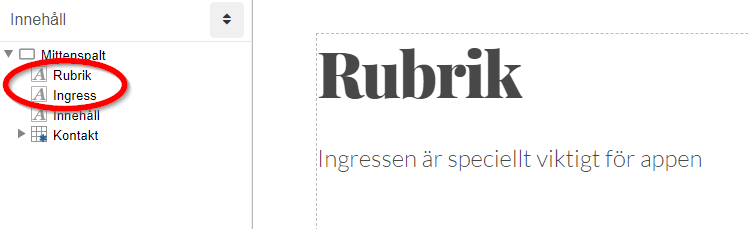
Rubriken visas ...
- ...på harryda.se: krisbannerns text
- ...i appen: meddelandets rubrik under Aktuellt
Ingressen är viktig för appens information
Fyll i ingressen. Den är speciellt viktig för appens information.
Se bild 1 och 2 i stycket "Så här ser meddelandet ut i mobilappen Mitt Härryda", längst upp.
Fyll i innehållet i brödtexten
Om du har mer information som du vill lägga till i meddelandet ska du skriva det i textmodulen Innehåll, du kan också lägga till fler moduler, ex bildmodul.
Se bild 3 i stycket "Så här ser meddelandet ut i mobilappen Mitt Härryda" längst upp.
Observera! Brödtexten ska inte fyllas i om du väljer att länka till en annan sida, se rubrikerna närmast nedan.
I appen finns en länk tillbaka till harryda.se
Länkens text i appen "Läs mer här" tar dig alltid tillbaka till samma viktiga meddelande som du just nu skapar. Länktexten "Läs mer här" och länken (url-adressen) läggs till automatiskt.
Se bild 2 i stycket "Så här ser meddelandet ut i mobilappen Mitt Härryda" längst upp.
Eller....
Möjlighet att ändra länken (i appen) till annan sida
Om du vill ändra länken till en annan sida så fyller du i en url-adress i metadatat "MittHärryda länk url". Se instruktion nedan.
4. Gå till metadata:
- via Publicera: välj fliken Metadata eller...
- ....i "Sidor" i vänstermarginalen,
- Högerklicka på din nyskapade sida.
- Välj Egenskaper.
- Välj därefter "våfflan".
- Välj Metadata.
5. Gör inställningar i metadatat:
- Välj färg på bannern; röd eller gul
- "Visa på Webb/App/Båda; Välj "Båda"
- Notifiering (Mitt Härryda): Välj Ja. (Eventuellt måste du bocka bort rutan med "Ärv värde" för att kunna ändra i listan)
- "MittHärryda länk url": Används endast om den automatiska länken i meddelandet ska gå till annan sida. Fyll i valfri url. Länktexten blir alltid "Läs mer". Om fältet är tomt så skrivs standardlänken ut "Läs mer på Härryda.se".

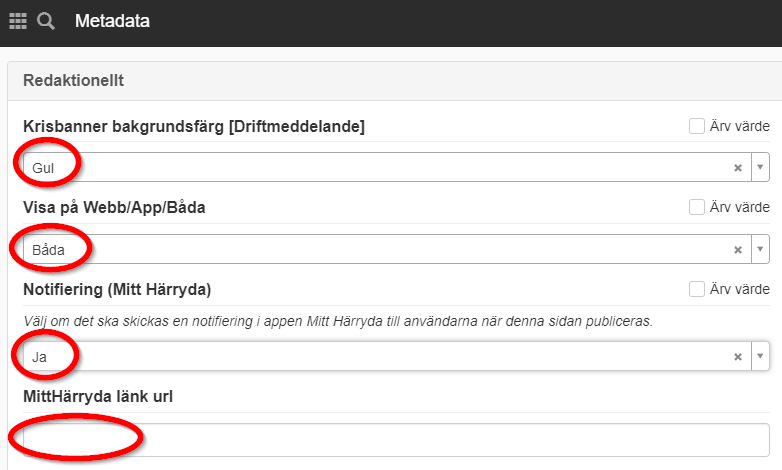
6. Publicera!
Nu visas en krisbanner på harryda.se.
Samtidigt skickas informationen till appen Mitt Härryda.
Tips! Sätt ett avpubliceringsdatum på krismeddelandet så att det inte ligger för länge.
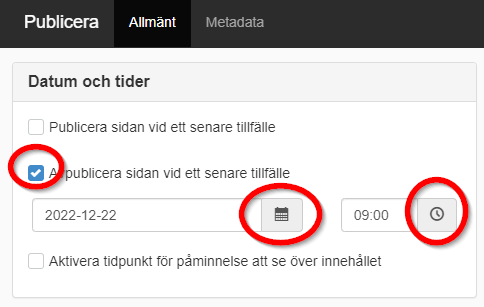
7. Möjlighet till 2 krisbanners
När behov finns av två krisbanners på harryda.se - börja om genom att följa instruktionen ovan igen.
8. Avpublicera
Avpublicera krismeddelanden som inte är aktuella direkt.
Susan Carlsson, webbansvarig
Jenny Lööf, kommunikatör SHB
Pia Svensson, kommunikatör SOC
Jonas Termén, kommunikatör UKF och Hulebäck
Jonas Ligården Neijmer, kommunikatör UKF + Sveriges bästa skola
Beata Landelius, kommunikatör utvecklingfunktionen och TOF

